Il vantaggio di possedere uno smartphone è il fatto che viene fornito con un sacco di funzionalità.
Al giorno d’oggi, abbiamo tutti i pratici strumenti di modifica direttamente all’interno del tuo telefono, che ci consentono di ritoccare, ritagliare, applicare filtri e fare molto di più per migliorare rapidamente le tue foto.
Una delle caratteristiche importanti di un’app di modifica è l’opzione di inversione. È una funzione che può invertire o scambiare i colori in un’immagine.
Dopo aver invertito un’immagine, i suoi colori vengono invertiti in modo che le aree più scure diventino chiare e le aree più chiare diventino scure. Ad esempio, l’erba verde diventerebbe rossa e una banana gialla diventerebbe viola.
Ho usato questa funzione così tante volte e non potrei essere più grato per il fatto che il mio iPhone abbia questa funzione integrata.
In questo post, esamineremo alcuni dei molti modi in cui puoi invertire un’immagine su un iPhone.
Sommario:
Perché potresti voler invertire un’immagine
Ci possono essere molte ragioni dietro l’inversione di un’immagine, e tutto dipende dal contesto in cui viene utilizzata. Ecco alcuni dei motivi comuni per questo:
#1. Migliore accessibilità
L’inversione delle foto può essere davvero utile per le persone con disabilità visive, come la fotofobia (sensibilità alla luce), così come altre condizioni in cui la sensibilità è compromessa. Dopo aver invertito un’immagine, la foto diventa più facile da visualizzare a causa della minore luminosità.
Inoltre, le persone con deficit della visione dei colori possono trarne vantaggio perché invertire un’immagine rende più facile distinguere tra sfumature e sfumature.
Nel complesso, migliora l’accessibilità.
Leggi anche: Le migliori app per tastiera per iPhone per una digitazione più veloce
#2. Migliore espressione artistica
Se sei un artista o un fotografo e vuoi provare una prospettiva diversa per la tua foto o adattare un modo creativo per presentarla, allora puoi invertirla.
Ti aiuterà a creare un effetto o una prospettiva visivamente relativamente più sbalorditiva. Aiuta ad aggiungere la profondità e la complessità richieste alle foto.
#3. Correzione del colore più semplice
Quando si inverte un’immagine, è possibile individuare facilmente le aree sovraesposte o sottoesposte. Questo può aiutarti con la correzione del colore perché ora sei ben consapevole di quali livelli regolare per ottenere quel perfetto equilibrio.
Inverti un’immagine utilizzando la funzione integrata su iPhone
Per essere chiari, non esiste un modo diretto per invertire la tua immagine su un iPhone. Tuttavia, ha un’opzione di inversione che inverte lo schermo del tuo iPhone. In questo modo, puoi visualizzare tutti i contenuti sul tuo telefono a colori invertiti.
Ecco i passaggi per farlo:
Passaggio 1: sul tuo iPhone, vai su Impostazioni > Accessibilità > Display e dimensioni del testo.
Passaggio 2: scorri verso il basso e attiva Inversione classica. Questo invertirà l’intero telefono, comprese le tue foto.
Ora puoi visualizzare e modificare le tue foto mentre i colori sono invertiti. Per riportarlo alla normalità, puoi semplicemente disattivare Classic Invert.
Inverti un’immagine utilizzando app di modifica di terze parti
Esistono molte app di modifica di terze parti che ti consentono di invertire i colori senza problemi. Due dei miei preferiti sono Photoshop Express e Lightroom. Uso Lightroom quasi ogni giorno per le mie attività di fotoritocco, quindi prendiamo prima questa app come esempio.
#1. Lightroom
Passaggio 1: scarica e apri l’app Lightroom sul tuo iPhone.
Passaggio 2: una volta aperta l’app, tocca questa icona in basso a destra per importare la tua immagine al suo interno.
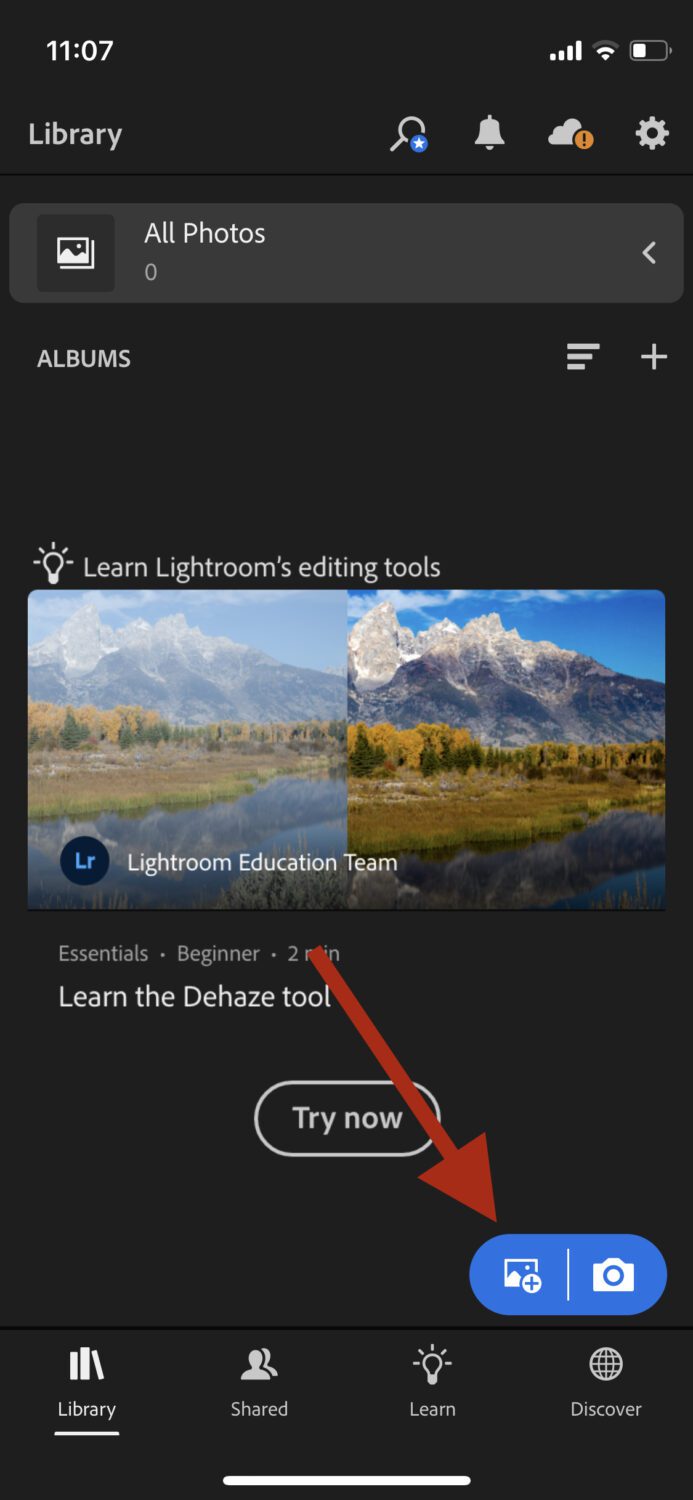
Passaggio 3: tocca Tutte le foto in alto e tocca la foto appena importata.
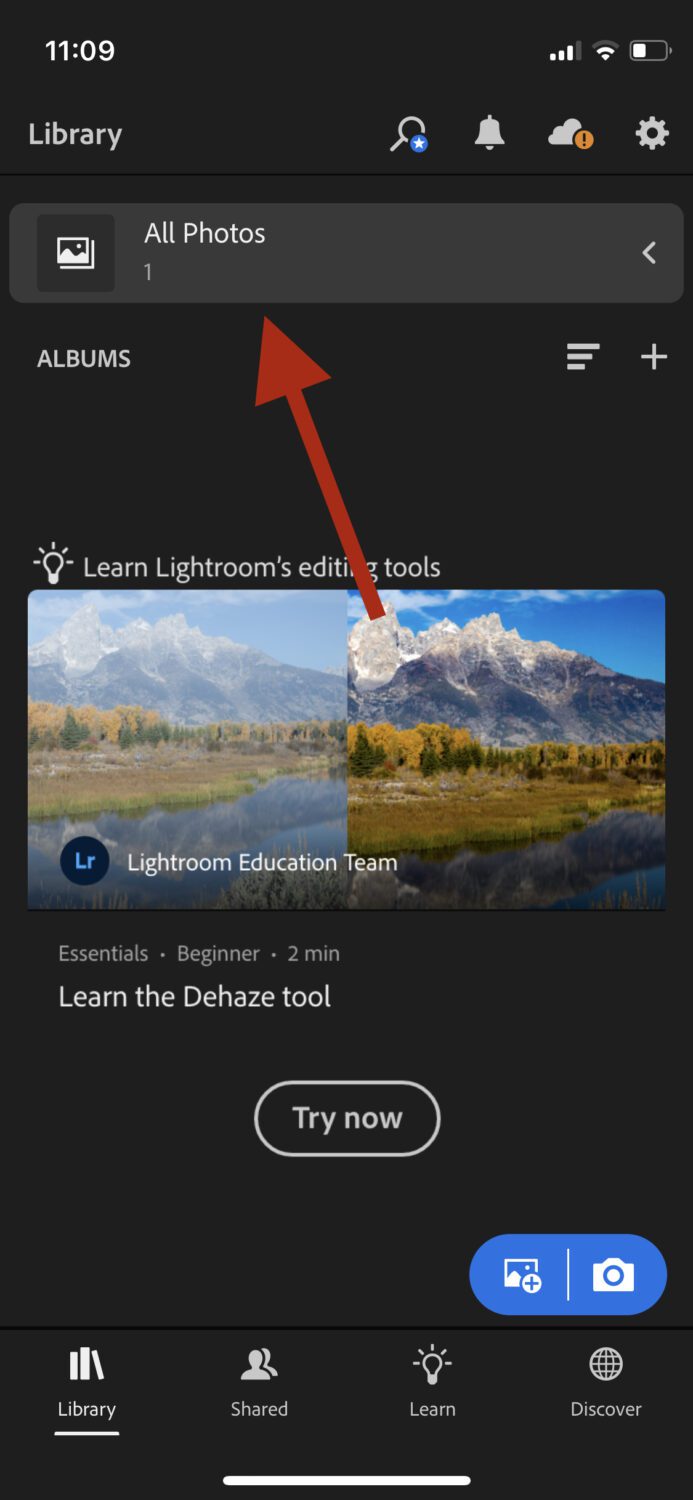
Passaggio 4: si aprirà l’editor. Dalle opzioni in basso, tocca Luce.

Passaggio 5: tocca Curva.
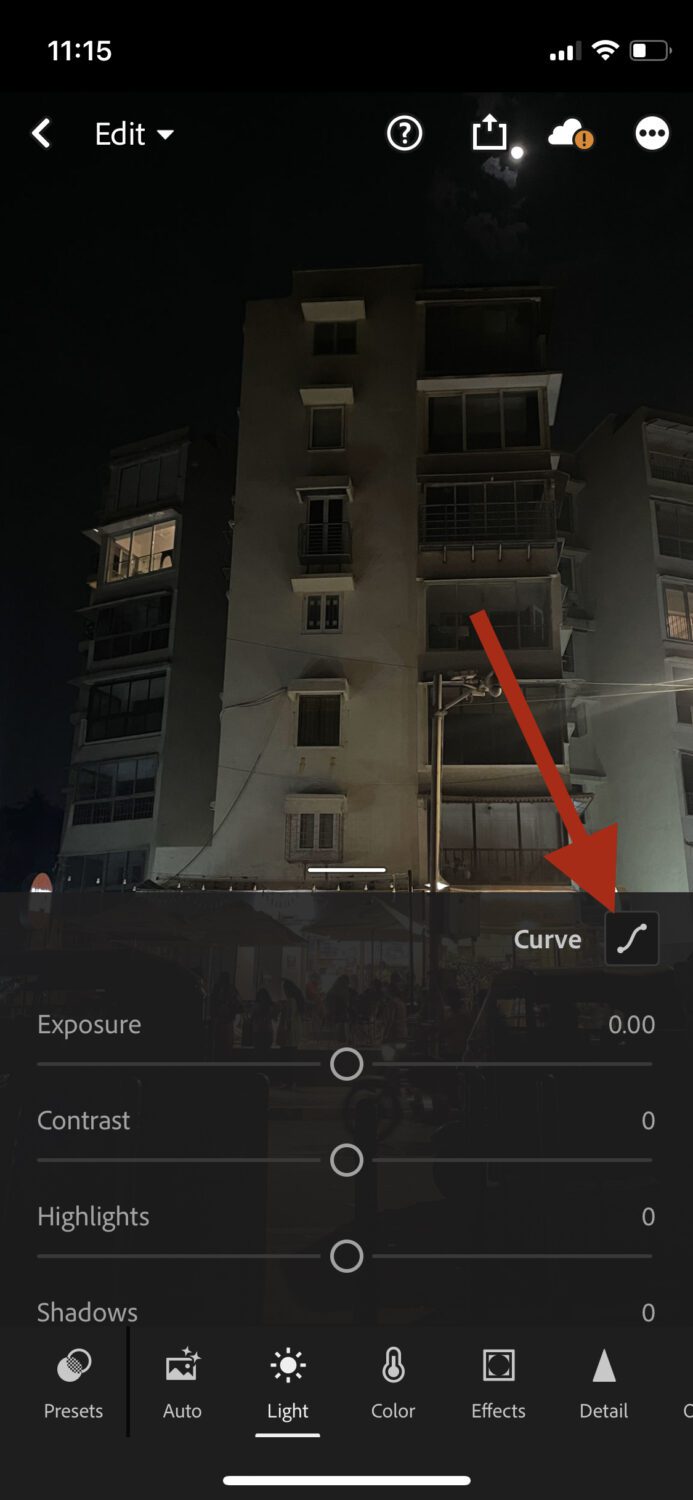
Passaggio 6: ora, qui è dove diventa interessante. Quello che vuoi fare è, nella curva del tono, trascinare il punto in basso a sinistra in alto a sinistra e quindi trascinare il punto in alto a destra in basso a destra.

Puoi anche regolare ulteriormente i livelli a tuo piacimento. Una volta che sei soddisfatto, tocca Fatto e il gioco è fatto.
#2. Photoshop Express
Il processo è molto più semplice su Photoshop Express perché ha un pulsante diretto per invertire i colori.
Passaggio 1: scarica e apri l’app Photoshop Express sul tuo iPhone.
Passaggio 2: una volta aperta l’app, importa la foto desiderata al suo interno.
Passaggio 3: quando l’editor si apre, avrai molte opzioni in basso. Tocca Aspetto.
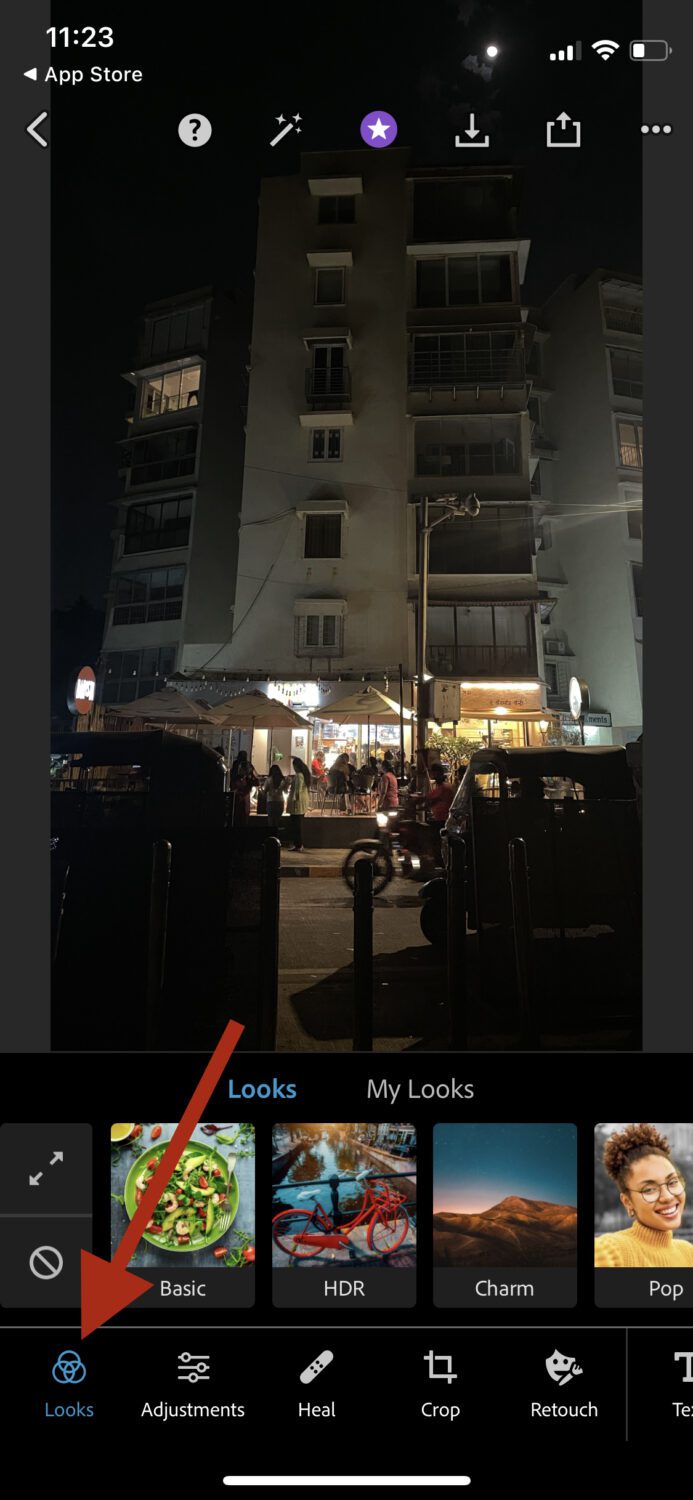
Passaggio 4: tocca Base.
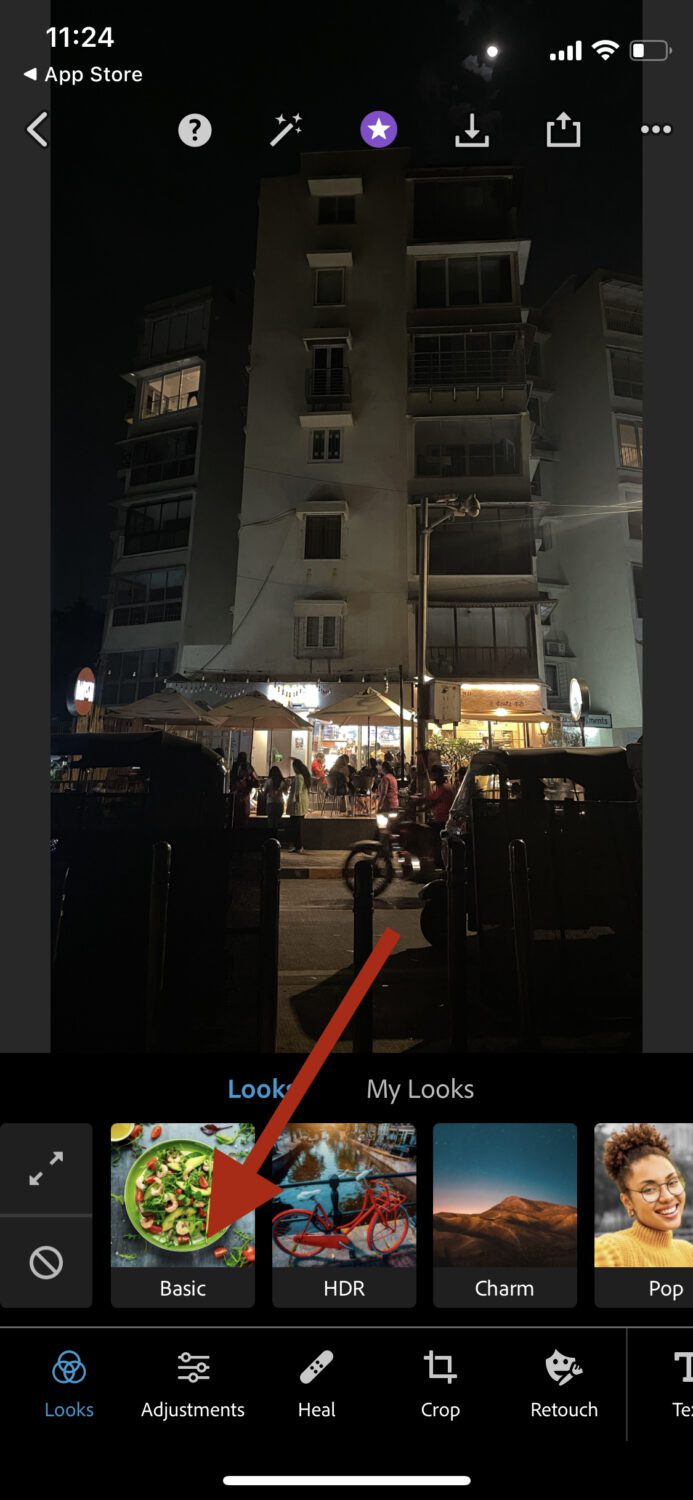
Passaggio 5: scorri verso destra e quindi tocca Inverti.
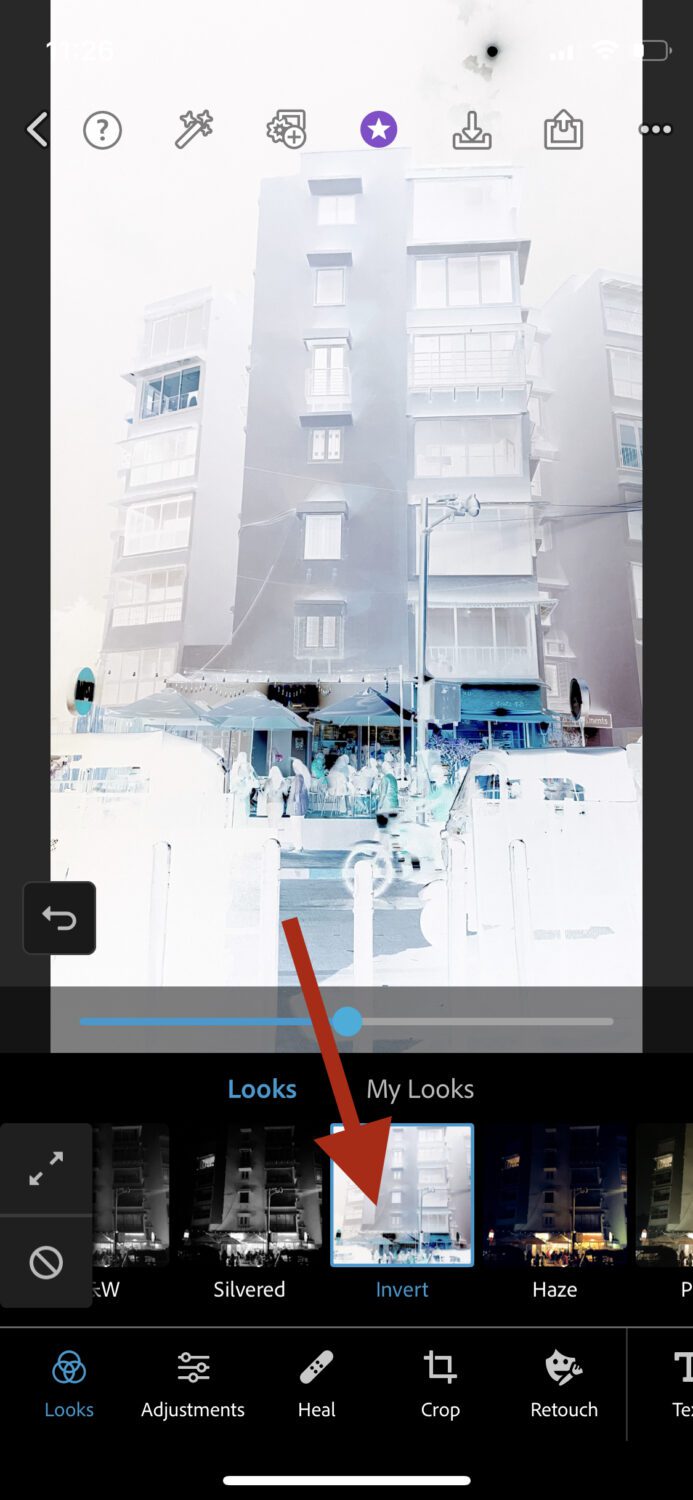
E questo è tutto!
Invertire un’immagine utilizzando gli strumenti di modifica online
Esistono molti strumenti online che ti consentono di invertire le tue immagini istantaneamente e gratuitamente. Ecco alcuni dei migliori:
#1. Pinetools
Semplice e pertinente, Pinetools ha una funzione di inversione dei colori che è super veloce. Tutto quello che fai è caricare l’immagine e tornerà indietro con colori negativi.
Oltre all’inversione dell’immagine, consente di:
- Flip
- Scurire
- Alleggerire
- Regola il contrasto
- Regola la luminosità
È un hub per tutti i requisiti relativi all’editing delle immagini.
#2. Pixelato
Un po ‘più elaborato, Pixelied è all’altezza di ciò che pubblicizzano. Puoi dare istantaneamente alle tue foto quell’effetto di scala negativo gratuitamente. Puoi impostare il saldo per l’invertito come preferisci ed esportarlo in vari formati.
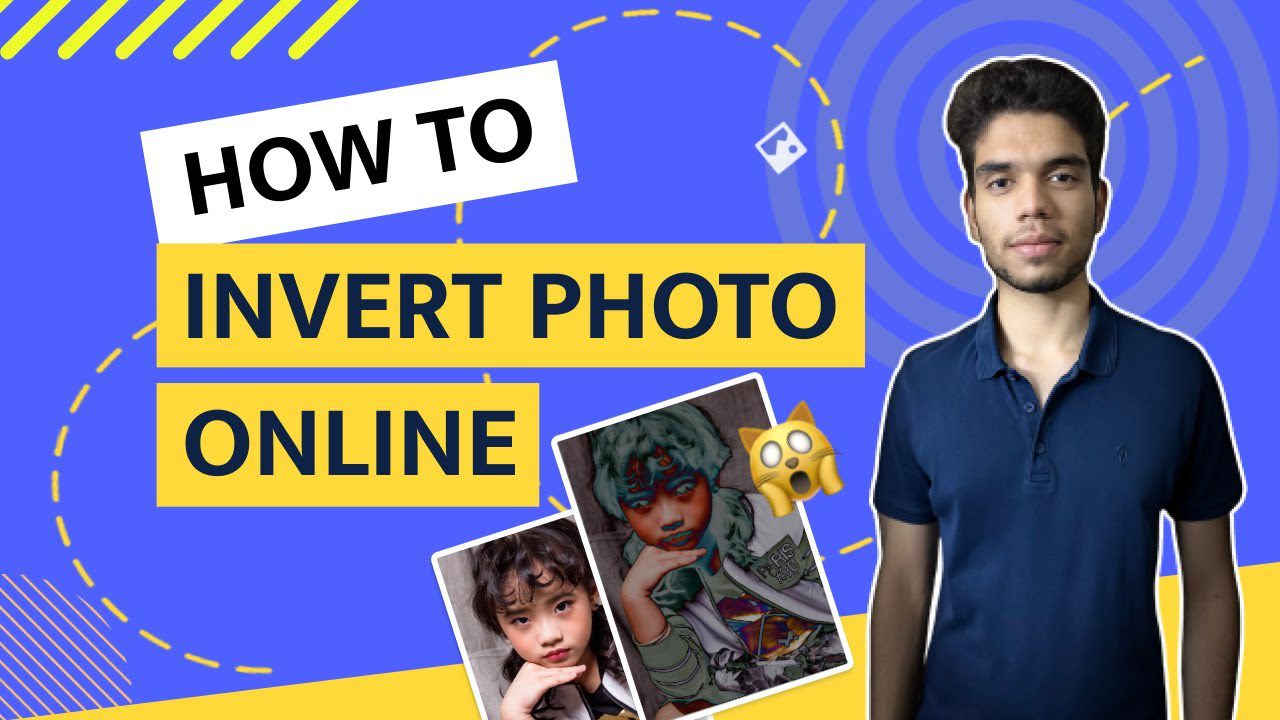
Oltre alla scala di grigi, offre varie altre opzioni di colore che ti piacerebbe usare. In effetti, oltre a modificare le proprietà del colore, ha anche molte altre opzioni di modifica, come pixelatura, ritaglio e altro.
#3. Fotoaiuto
Senza alcun costo, puoi utilizzare gli strumenti di modifica di Photoaid per migliorare le tue foto all’istante.

Ti permette di:
Per non parlare del fatto che è disponibile anche come app, quindi puoi scaricarla sul tuo iPhone se lo desideri.
Parole finali
Invertire un’immagine su un iPhone è un processo semplice e ci sono diversi modi per farlo. Personalmente, il mio modo preferito è farlo tramite l’app Photoshop Express perché ritengo che sia il più veloce di tutti.
Tuttavia, anche tutti gli altri modi lo fanno abbastanza bene, quindi puoi scegliere quello più adatto a te.
Successivamente, dai un’occhiata a queste app per fotocamere per iPhone gratuite e a pagamento che devi utilizzare.